Come sincronizzare CalDAV e CardDAV con Android

Scopri come sincronizzare CalDAV e CardDAV su Android per gestire efficacemente i tuoi dati di calendario e contatti.

Quasi tutti i telefoni Android oggi hanno il GPS integrato. Sebbene si tratti di una funzione abbastanza semplice, potrebbero esserci momenti in cui il tuo GPS non riesce a determinare la posizione esatta. Ma cosa puoi fare quando i segnali GPS ti causano problemi? Consulta la seguente guida per soluzioni per risolvere il problema del GPS che non funziona sul tuo dispositivo Android.
1. Spostarsi in un'altra posizione
I sensori GPS necessitano di una visione chiara del cielo per funzionare correttamente. Se sei in casa, prova ad uscire: potresti notare un miglioramento del segnale GPS. Allo stesso tempo, nelle aree urbane con grattacieli o in luoghi con molti oggetti che interferiscono elettronicamente, i segnali GPS potrebbero essere ostacolati o indeboliti. Dovresti spostarti in un luogo con meno ostacoli.
Inoltre, installa un'app come GPS Essentials per vedere se il tuo telefono è connesso a vari satelliti in tutto il pianeta. Se il tuo telefono è connesso ma il GPS non riesce ancora a trovare la tua posizione, potresti riscontrare un problema software. Se non disponi di satelliti, la causa potrebbe essere la presenza di oggetti metallici nelle vicinanze che causano interferenze o problemi legati all'hardware. Sfortunatamente, in questo caso, non c'è molto che puoi fare se non sostituire il telefono.

Portata del satellite visualizzata nell'app GPS Essentials per Android.
Infine, i problemi GPS a volte possono essere temporanei, quindi attendere che il telefono ristabilisca la connessione ai satelliti GPS potrebbe essere tutto ciò che devi fare per risolvere il problema.
2. Carica il telefono
Il GPS è noto per consumare parecchia batteria, quindi se la batteria del telefono è scarica, potrebbe avere difficoltà a trovare la tua posizione.
Assicurati di caricare il telefono prima di provare a utilizzare nuovamente la funzione GPS. Inoltre, disattiva tutte le modalità di risparmio energetico che potresti aver attivato quando la batteria del telefono è scarica.
Disattivali andando su Impostazioni -> Batteria -> Risparmio batteria e assicurandoti che sia disattivato.

Opzione di risparmio batteria disabilitata tramite le impostazioni Android.
3. Controlla la connessione Internet
Alcune applicazioni che necessitano dell'utilizzo del GPS richiedono anche che Internet funzioni correttamente. Dovresti controllare la tua connessione WiFi e assicurarti che tutto funzioni bene. Inoltre, consulta la seguente guida per sapere cosa fare se i tuoi dati mobili non funzionano su Android .
4. Spegni il GPS e riaccendilo
Una soluzione rapida al tuo problema potrebbe essere semplice come riavviare la funzione GPS sul tuo dispositivo Android. Per fare ciò, scorri dalla parte superiore del dispositivo per visualizzare il menu Impostazioni rapide .
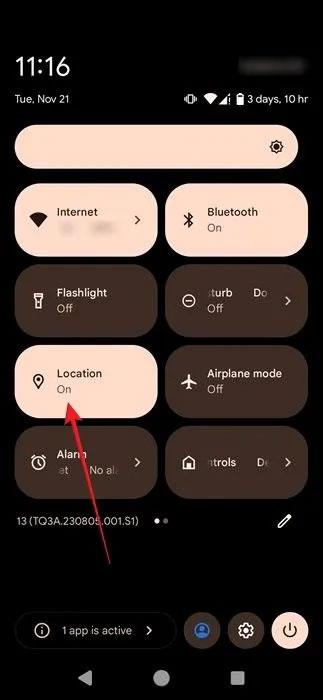
Disattiva/attiva l'opzione di conversione della posizione nelle Impostazioni rapide di Android.
Scorri nuovamente per espandere il menu, quindi tocca il pulsante Posizione per disattivarlo. Premere nuovamente per riattivarlo.
5. Disattiva la modalità aereo
Ora che hai effettuato l'accesso al menu Impostazioni rapide , controlla se l'interruttore Modalità aereo è abilitato. Se è così, spegnilo rapidamente. Se questa funzionalità è disattivata, prova ad attivarla per terminare tutte le comunicazioni wireless sul tuo dispositivo.

Disattiva la modalità aereo nelle Impostazioni rapide di Android.
Attendi qualche secondo e poi spegnilo! Darà alla tua funzione GPS la possibilità di riavviarsi.
6. Attiva la precisione della posizione per aumentare la precisione del GPS
Il tuo telefono Android può aiutarti ad aumentare la precisione del GPS in vari modi e dovresti controllare le opzioni delle impostazioni del tuo dispositivo. Ciò risolverà il problema del segnale GPS debole.
Vai su Impostazioni -> Posizione e tocca Servizi di localizzazione .

Fai clic su Servizi di localizzazione in Posizione.
Assicurati che l' opzione Precisione della posizione di Google sia abilitata. Controlla anche se la scansione Wi-Fi e la scansione Bluetooth sono abilitate. In caso contrario, accendili.

L'opzione Servizi di localizzazione è elencata nelle impostazioni Android.
7. Controlla le autorizzazioni dell'app
Se il GPS non funziona quando utilizzi una particolare app, potresti dover verificare che l'app disponga delle autorizzazioni necessarie.
Vai su Impostazioni -> App e trova l'app in questione. Nella pagina dell'app, tocca Autorizzazioni -> Posizione e seleziona Consenti sempre o Consenti solo durante l'utilizzo dell'app .

Seleziona l'opzione Consenti solo durante l'utilizzo dell'app per le autorizzazioni di posizione nelle impostazioni Android.
8. Ricalibrare la bussola
A volte correggere l'errore può essere facile come ricalibrare il GPS. Fallo utilizzando un'app bussola, come GPS Essential, o l'app che stai tentando di utilizzare, come Google Maps .
Apri l'app e trova il punto della tua posizione sulla mappa. Poiché il tuo dispositivo riscontra segnali GPS deboli o persi, la posizione non sarà precisa. Fare clic sul punto e selezionare l' opzione Calibra .

Premi il pulsante Calibra nell'app Android di Google Maps.
Quando ti viene chiesto di accendere la fotocamera, tocca Avanti . Dovrai spostare il tuo smartphone in modo che possa rilevare l'ambiente circostante.

La calibrazione è attiva nell'app Android di Google Maps.
Nota : potrebbe essere necessario installare/aggiornare Google Play Services per AR prima di continuare.
Se non ti trovi in un'area con punti di riferimento o edifici identificabili, seleziona Usa bussola nella finestra popup successiva. Sarà necessario inclinare e spostare il dispositivo finché la precisione della bussola non verrà visualizzata come Alta .

Tocca il pulsante Usa bussola nell'app Google Maps per Android.
9. Reinstallare l'applicazione interessata
È possibile che non sia la funzione GPS a non funzionare correttamente, ma l'app che la utilizza. In questo caso puoi prima verificare se sul Google Play Store sono presenti nuovi aggiornamenti per l'app in questione.

Il pulsante di aggiornamento viene visualizzato nella pagina di Google Maps nell'app Google Play Store.
In caso contrario, prova a reinstallare le app interessate (anche dal Play Store) per vedere se questo fa qualche differenza.
Scopri come sincronizzare CalDAV e CardDAV su Android per gestire efficacemente i tuoi dati di calendario e contatti.
Scopri come accedere agli appunti su Android con Gboard, SwiftKey, e Samsung Keyboard. Ottimizza la tua esperienza di copia e incolla!
Con i dispositivi Android, puoi scaricare facilmente i contenuti Netflix su una scheda SD esterna anziché sulla memoria interna. Impariamo con Quantrimang come convertire i contenuti scaricati su Netflix su una scheda SD.
Scopri come registrare lo schermo sui telefoni OPPO in modo semplice e utile, seguendo questa guida chiara.
Scopri come sfocare i contenuti multitasking sui telefoni Xiaomi per migliorare la sicurezza dell
Scattare foto selfie sui telefoni Xiaomi è una funzionalità disponibile sui telefoni con installata l
Google Instant Apps (noto anche come Google Play o Android Instant Apps) è un metodo efficace per scaricare e utilizzare le app senza installazione completa, migliorando l
Se stai cercando un modo rapido per annotare appunti sul tuo telefono Android, i widget della schermata iniziale sono la soluzione migliore.
Scopri 4 semplici modi per copiare e incollare testo su Android, comprendendo anche funzionalità avanzate e suggerimenti utili.
Ecco i modi per correggere l








